
Садржај
викиХов је вики, што значи да је више чланака написало више аутора. Да би створили овај чланак, волонтерски аутори учествовали су у уређивању и унапређивању.Волите да користите апликације на вашем иОС уређају, али шта ћете урадити ако желите да инсталирате ону коју Аппле није одобрио? Нормални корисник блокирао је приступ многим функцијама. Међутим, затвор из затвора (који се такође назива и необорив) омогућава вам да испустите ове зидове и продрете кроз црева свог уређаја. Јаилбреак уређај који ради на иОС 6.1.3 сада је много лакши од издавања нових алата. Прочитајте да бисте сазнали више.
фазе
-

Онемогућите закључавање екрана. Ако је ваш телефон закључан приступном шифром, он мора бити онемогућен пре покретања поступка бјекства из затвора. Можете га поново активирати након завршетка процеса.- На почетном екрану тапните на „Подешавања“.
- Притисните "Генерал".
- Померите се по екрану и тапните на „Закључај код“.
- Онемогућите код за закључавање. Морате да унесете код да бисте га онемогућили.
-

Прикључите свој уређај. Користите испоручени УСБ кабл за повезивање на један од УСБ портова на рачунару. иТунес се може аутоматски отворити. Оставите их отвореним ако планирате да направите резервну копију података помоћу иТунес-а (погледајте следећи корак), јер их иначе можете затворити. -

Сачувајте своје податке. Пре затварања телефона, топло се препоручује да направите резервну копију података и подешавања. Ово ће вам омогућити да лако вратите телефон у његово нормално стање ако процес не успе или ако нисте задовољни. Можете израдити сигурносну копију података помоћу иТунес-а или учитавање сигурносне копије на иЦлоуд-у.- Израда резервне копије са иТунес-а. Отворите иТунес. Отворите картицу "Детаљи" за свој уређај. Можете му приступити тако што ћете кликнути на „Виев“, а затим изабрати „Схов Сидебар“. Ваш иПхоне биће наведен у левом оквиру иТунес прозора. Кликните на њу да отворите детаље уређаја. Кликните на "Саве Нов". иТунес ће почети да чува податке вашег телефона у датотеци са сликама која ће бити сачувана на вашем рачунару.
- Можете провјерити је ли сигурносна копија извршена кликом на „Преференцес“, а затим одабиром картице „Девицес“. Требали бисте видјети нову сигурносну копију на листи "Резервне копије уређаја".
- Резервна копија из иЦлоуда. Отворите апликацију "Подешавања" на почетном екрану. Одаберите иЦлоуд, а затим "Складиштење и сигурносна копија". Укључите сигурносну копију иЦлоуд на Укључено. Ваш уређај ће се аутоматски израдити сигурносном копијом када је повезан на извор напајања и бежичну мрежу.
- Оно што можете резервно копирати можете да уредите кликом на "Манаге Стораге". На овом екрану ћете моћи да видите величину резервне датотеке и моћи ћете да одаберете које ћете апликације желети да сачувате.
- Израда резервне копије са иТунес-а. Отворите иТунес. Отворите картицу "Детаљи" за свој уређај. Можете му приступити тако што ћете кликнути на „Виев“, а затим изабрати „Схов Сидебар“. Ваш иПхоне биће наведен у левом оквиру иТунес прозора. Кликните на њу да отворите детаље уређаја. Кликните на "Саве Нов". иТунес ће почети да чува податке вашег телефона у датотеци са сликама која ће бити сачувана на вашем рачунару.
-

Онемогућите резервну лозинку (ако је има). Ваша иТунес сигурносна копија лозинке такође мора бити онемогућена током јаилбреак процеса.У иТунес-у кликните на свој уређај и поништите избор „Шифрирај локалну сигурносну копију“. Тада ћете морати да унесете лозинку и сачувате свој уређај. -
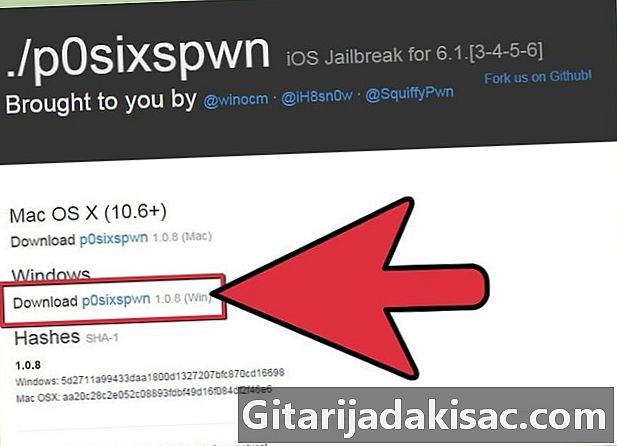
Преузмите п0сикспвн. Ово је јаилбреак алат креиран од стране хакерске заједнице иОС, који ће вам омогућити да затворите било који иОС уређај између 6.1.3 и 6.1.5. Ово је бесплатан алат, што значи да га не требате укључивати сваки пут када га укључите.- Програмери п0сикспвн бесплатно стављају на располагање.
- Извадите ЗИП датотеку након што је преузмете. Мапу можете да поставите било где за лак приступ, на пример, на радној површини.
-
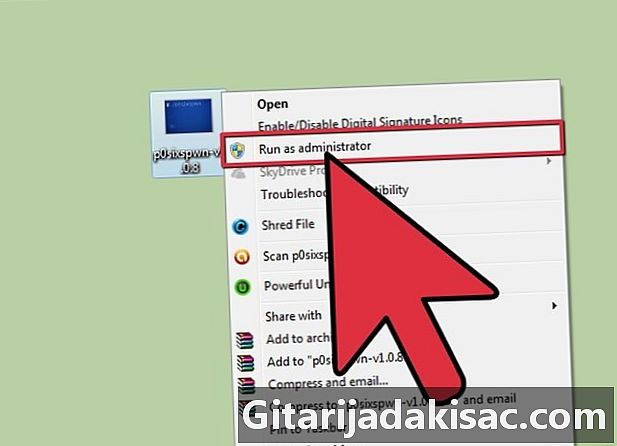
Кликните десним тастером миша на п0сикспвн датотеку. Изаберите „Покрени као администратор“ или, ако ова опција није доступна, „Отвори“. Програм би се требао отворити, а ваш уређај треба открити и приказати у главном прозору. Ако се ваш уређај не појави, проверите да ли је исправно повезан и да ли иТунес може да га препозна. -
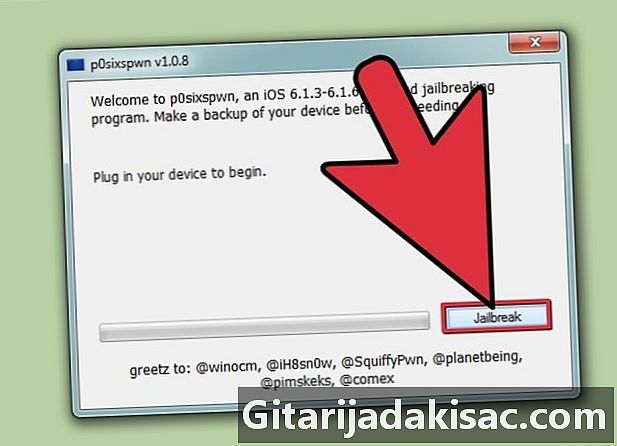
Кликните на дугме "Јаилбреакер". Ваш уређај ће аутоматски почети да бјежи од затвора, напредак ће бити приказан у програму. Уређај ће се поново покренути неколико пута током процеса затвора. -
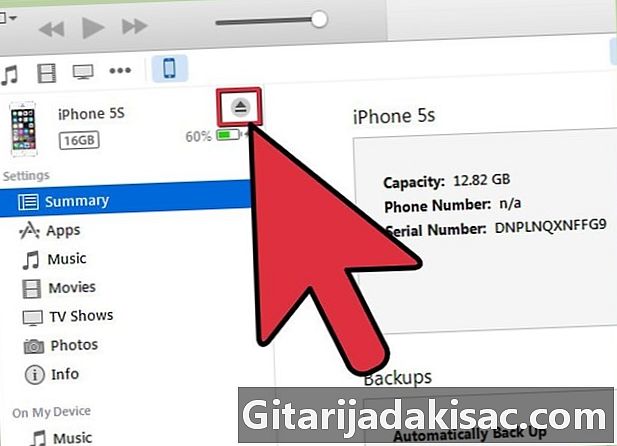
Искључите уређај из мреже. Једном када вам програм каже да је поступак затвора завршен, можете искључити уређај са рачунара. Она би се још увек могла поново покренути током завршетка инсталације. -

Покрените Цидиа. Сада када је затвор затворен, можете почети преузимати апликације преко Цидиа и прилагођавати свој уређај. Ако се икада желите вратити на стандардну верзију иОС-а, вратите уређај из резервне копије коју сте направили.
- Затварање вашег затвора иОС уређајем поништиће гаранцију.